1、第一步:我们把找好的井盖导入到PS里面,井盖这么厚不知道能不能挡住子弹的冲击。

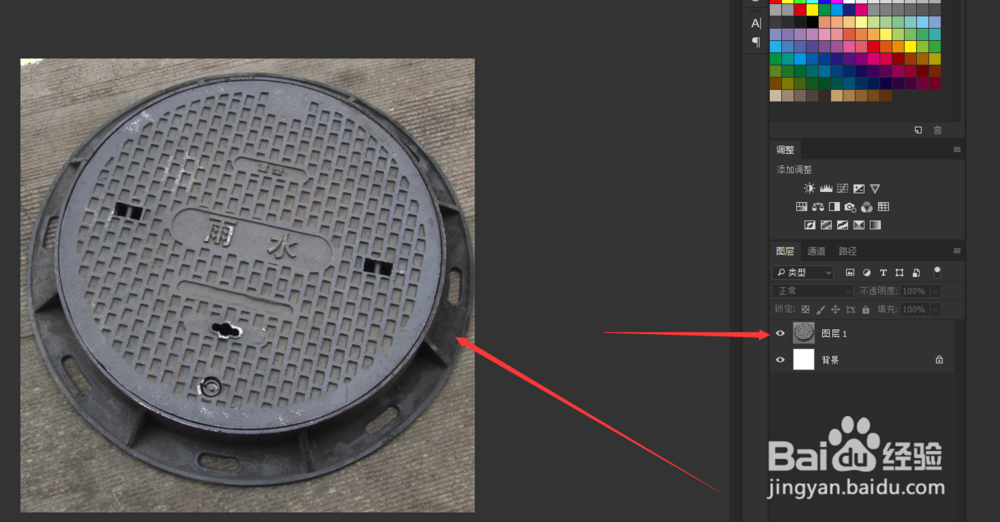
2、第二步:我们选择椭圆选框工具,在井盖上绘制椭圆,这里要把选区进行变换,使选区和井盖吻合。

3、第三步:我们这里为了能使做好的选区保留在PS里面,右击选区选择存储选区命令,给选区起个名字,选区会保留在通道里面,你用的时候可以直接调取。
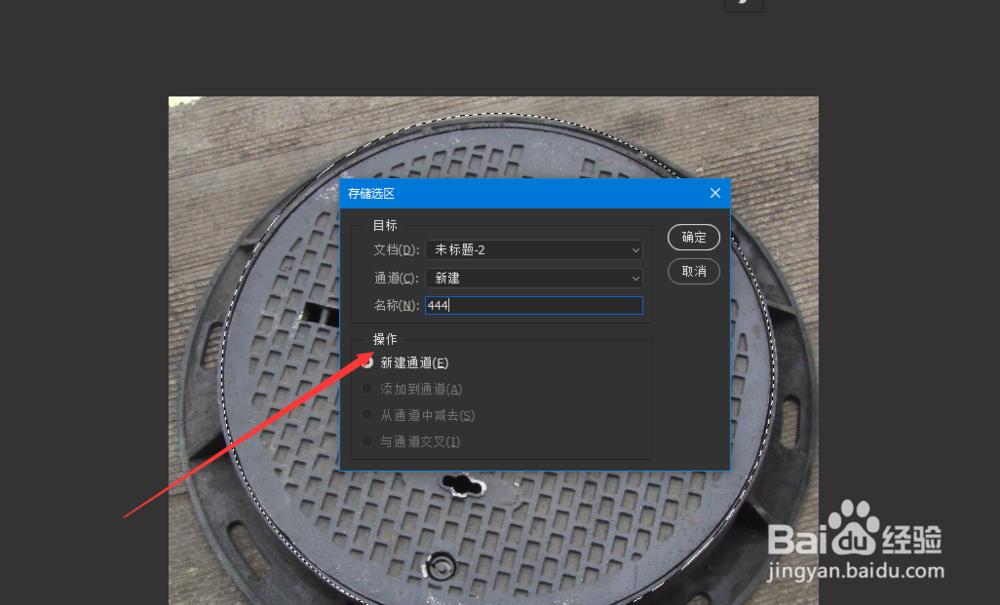
4、第四步:我们新建一个图层然后把选区调选出来给填充一个白色,如下图,这样井盖就有了一个罩子。
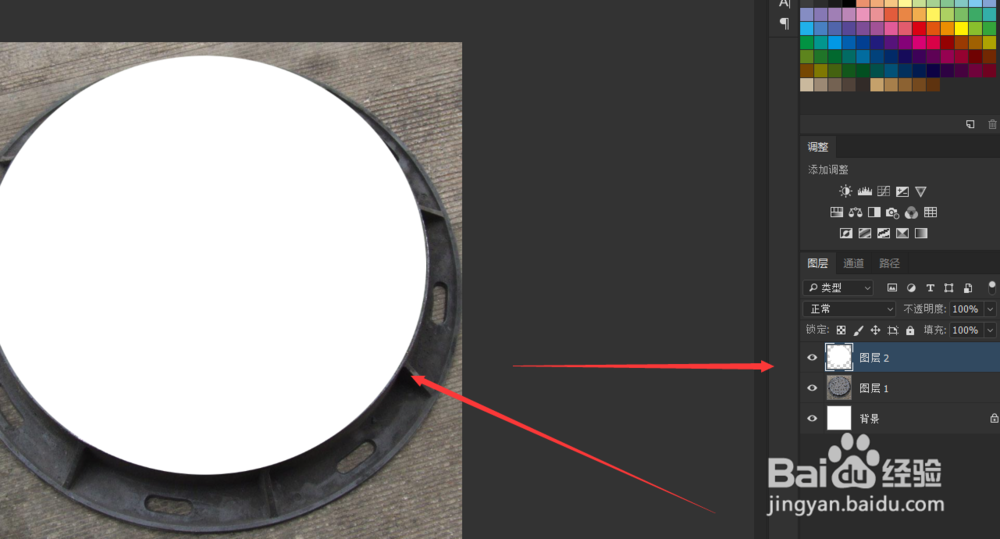
5、第五步:我们把找来的一张小母鸡的图片导入到PS里面放好位置,再调整好大小。我们把母鸡的图层做一个剪贴蒙版的操作,让母鸡映射到下面的图层。
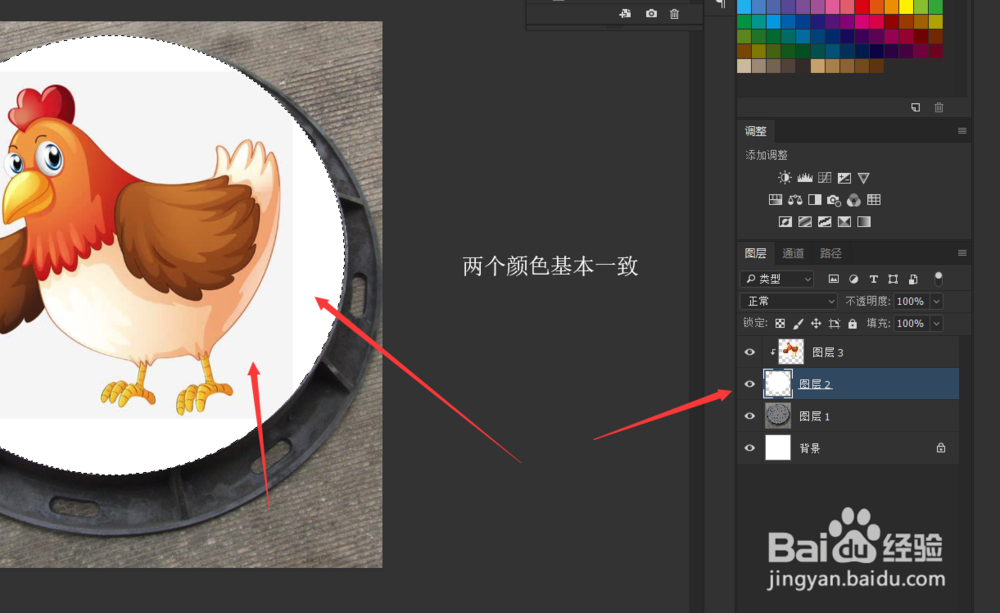
6、第六步:我们把两个图层给合并下,这里要注意,让母鸡图层的颜色和白色的井盖罩子保持一致的颜色。
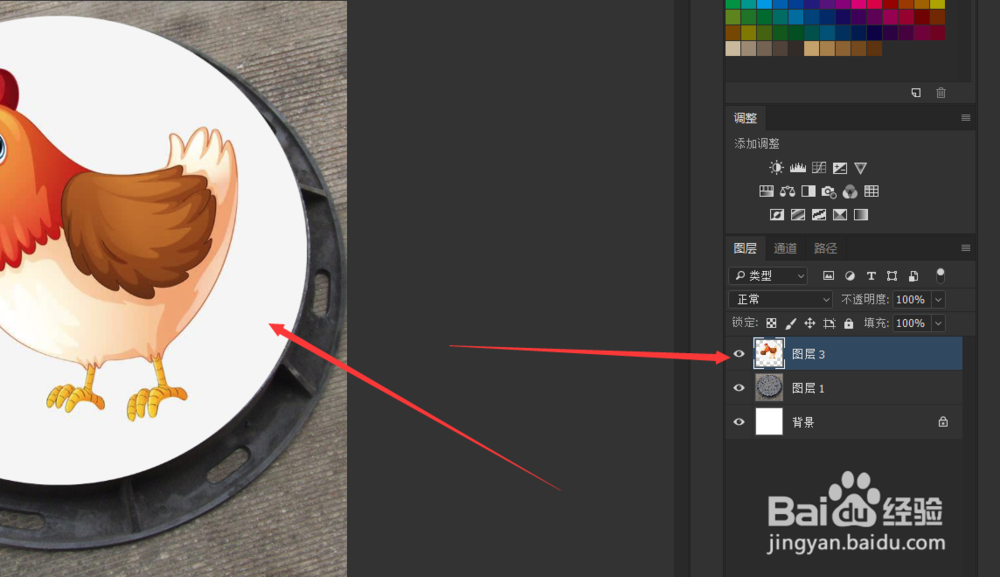
7、第七步:我们选择合并好的母鸡图层,然后双击图层,打开图层样式面板,在混合选项面板最下面,按着alt键拖动最下面的左边的滑块,向右拖动,可以看大母鸡就印在井盖上面。
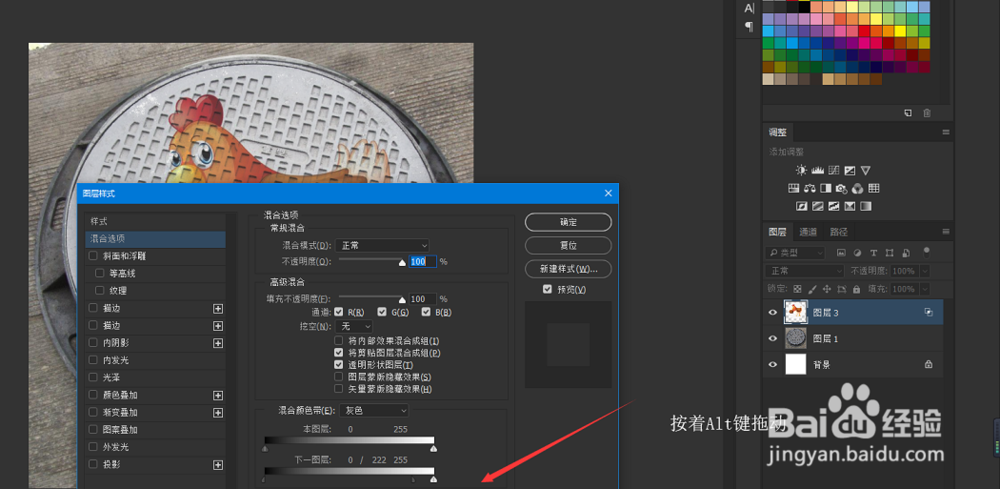
8、第八步:看看最后的样子,感觉还是可以的。
